YouTube RSS Integration | LetsCast.fm
Deinen Podcast bei YouTube hochladen via RSS-Feed
Wusstest Du, dass YouTube mittlerweile zu den beliebtesten Plattformen gehört, um Podcasts zu hören? Und dank der neuen RSS-Integration kannst Du Deinen Podcast bei LetsCast.fm nun ganz automatisch bei YouTube hochladen. Hier verraten wir Dir, wie das geht.
Obwohl es eine reine Videoplattform ist, folgen Millionen von Hörer:innen ihren Lieblingspodcasts bei YouTube. Das liegt auch an der Auffindbarkeit, schließlich ist der Videoservice neben Google eine der gefragtesten Suchmaschinen der Welt.
Für Dich ergibt sich dadurch eine gigantische Zielgruppe, die Du mit Deinem Podcast erreichen kannst. Zuvor musstest Du hierfür Deine Audio-Datei selbst oder mittels eines externen Services als Video rendern und bei YouTube hochladen. Nun ermöglicht Dir YouTube, Deinen RSS-Feed von LetsCast.fm mit Deinem Kanal zu verknüpfen. YouTube rendert Deine Podcast-Episoden dann automatisch als Video und veröffentlicht diese.
Im folgenden Video zeigt Dir Daniel, wie Du Deinen Podcast bei YouTube hochladen kannst. Oder lies weiter für unsere Schritt-für-Schritt-Anleitung.
Wie kann ich meinen Podcast bei YouTube hochladen?
So hinterlegst Du Deinen RSS-Feed und kannst Deinen Podcast bei YouTube hochladen:
- Öffne YouTube Studio und klicken auf den Menüpunkt Inhalte.
- Wähle den Reiter Podcasts aus.
- Klicke auf Neuer Podcast und dann auf RSS-Feed einreichen.
- Füge Deine Feed-URL von LetsCast.fm ein.
- Bestätige die Inhaberschaft über den E-Mail-Code.
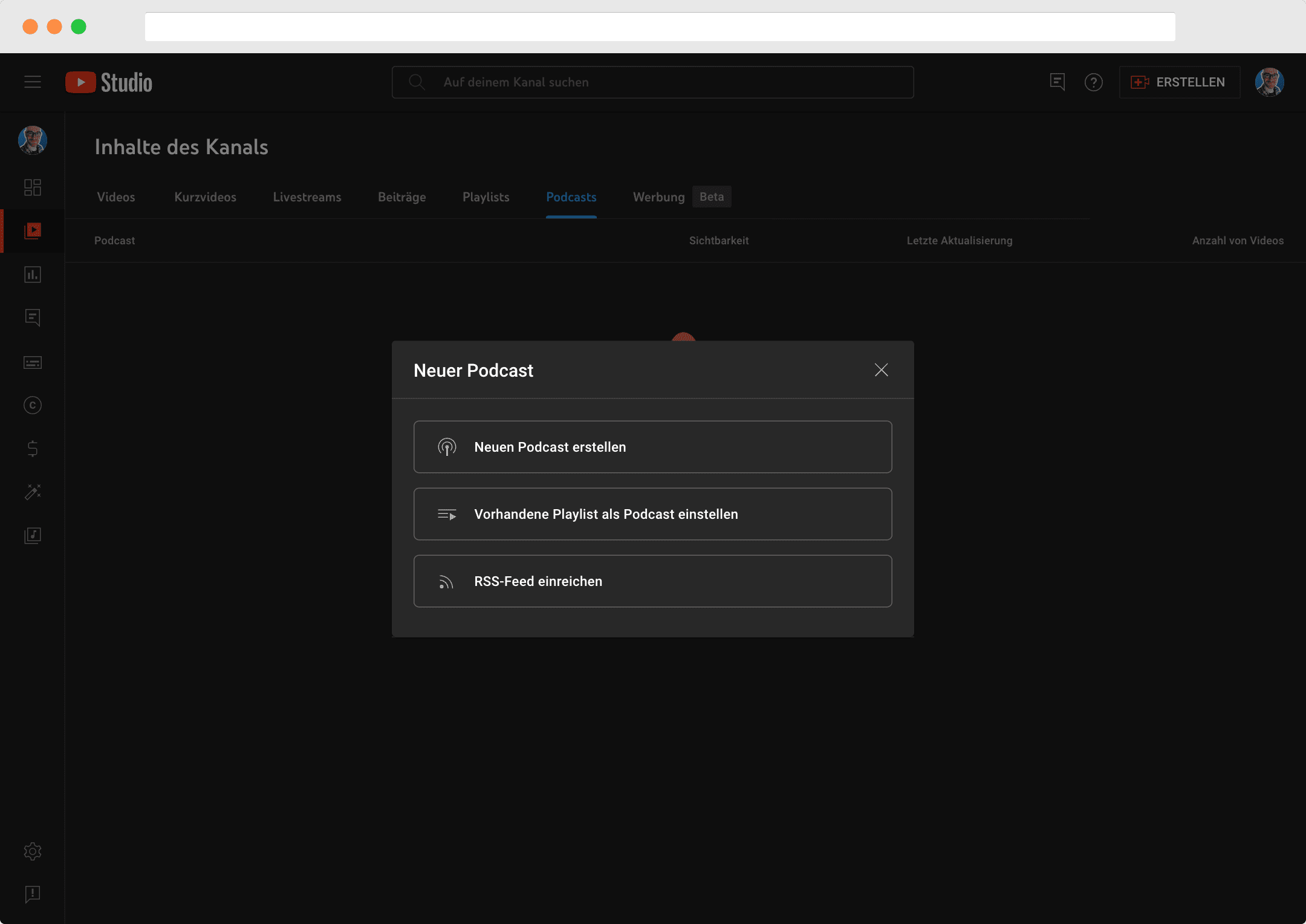
YouTube stellt Dir danach drei Möglichkeiten zur Verfügung, wie Du mit bereits vorhandenen Episoden in Deinem Podcast umgehen kannst.
- Alle Folgen im RSS-Feed hochladen: YouTube wandelt alle Deine vorhandenen Episoden in Videos um und veröffentlicht diese in Deinem Kanal.
- Alle Folgen hochladen, die veröffentlicht wurden seit: Hast Du bereits bis zu einem gewissen Zeitpunkt Episoden auf YouTube veröffentlicht, kannst Du ein Datum auswählen, ab dem die Plattform Episoden im Podcast berücksichtigen soll.
- Keine alten Folgen hochladen: Wenn Du bereits all Deine Episoden zuvor als Video bei YouTube hochgeladen hast, etwa via Headliner, berücksichtigt YouTube nur Episoden, die nach der Verknüpfung Deines RSS-Feeds in Deinem Podcast veröffentlicht werden.
Wichtig ist, dass Du YouTube über den ausklappbaren Bereich mitteilst, ob Dein Podcast bezahlte Werbung, etwa Host Reads, enthält. Ist dies standardmäßig der Fall, kannst Du das hier anhaken, damit YouTube Deine Episoden mit einem entsprechenden Hinweis versieht. Dies lässt sich später jedoch auch für einzelne Videos vornehmen.
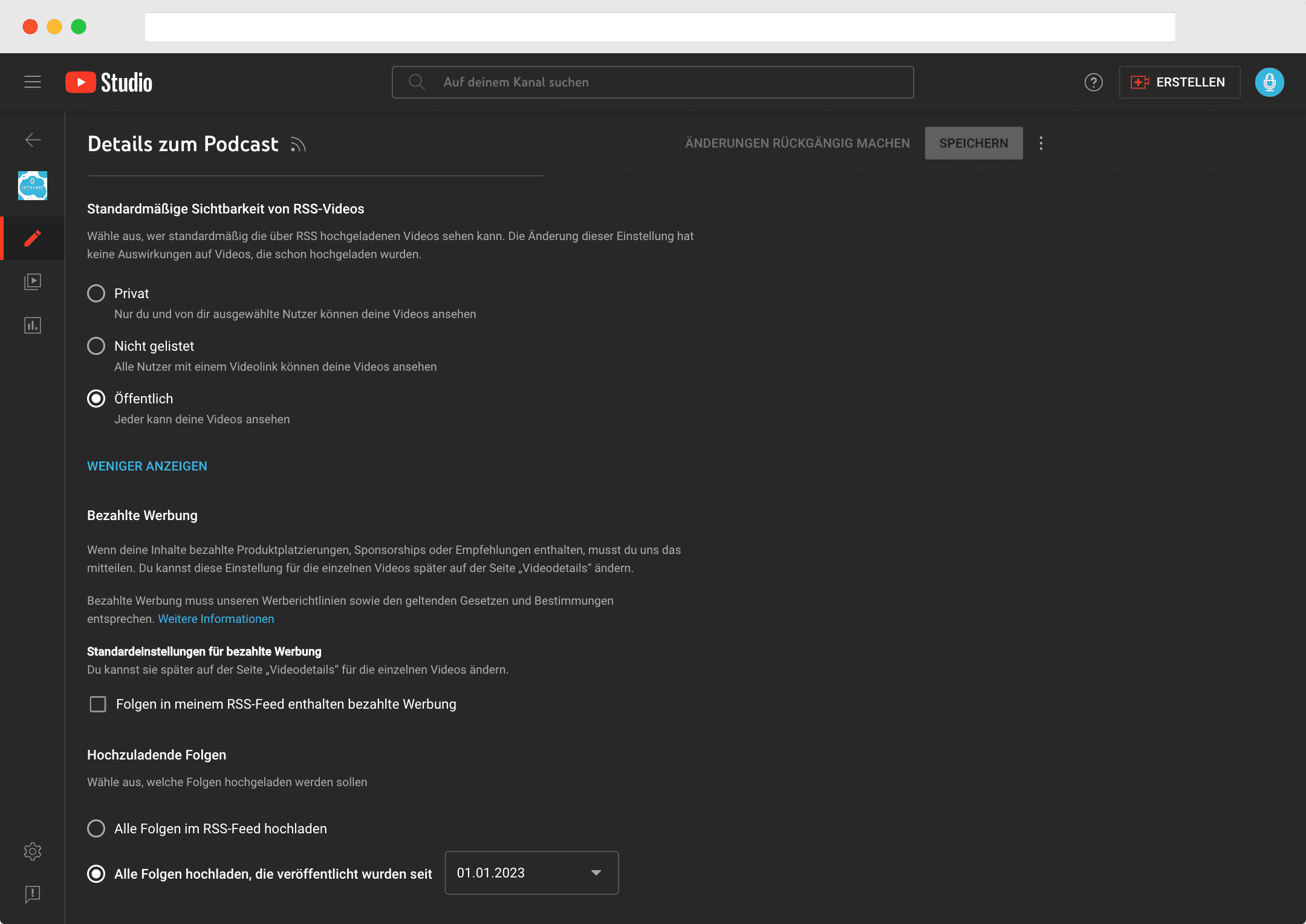
Danach beginnt YouTube, Deine Episoden abzurufen, diese in Videos umzuwandeln sowie in einer speziellen Podcast Playlist abzulegen. Hast Du bereits zuvor eine Playlist erstellt, nutzt YouTube diese weiter. Wenn nicht, erstellt die Plattform eine neue Playlist und setzt diese für die initiale Umwandlung auf Privat.
Nachdem alle Deine Episoden hochgeladen wurden, erhältst Du von YouTube eine E-Mail als Bestätigung. Nun kannst Du Deine Playlist in YouTube Studio veröffentlichen. Dein Podcast ist jetzt über Deinen Kanal sowie nach einigen Minuten auch via YouTube Music abrufbar.
Wo finde ich die YouTube Statistiken?
Bitte beachte, dass Downloads via YouTube nicht in Deinen Statistiken auf LetsCast.fm zu finden sind. Das liegt daran, dass YouTube Deine Audio-Datei bei uns nur einmalig abruft, um daraus ein Video zu erstellen. Dieses Video wird anschließend über YouTubes Server ausgespielt, wodurch bei uns keine Abrufe entstehen. Die Abruftstatistiken Deines Podcasts kannst Du Dir in YouTube Studio unter dem Menüpunkt Analytics ansehen.
Was ist, wenn ich Dynamic Ad Insertion aktiviert habe?
Hast Du Dich für Dynamic Ad Insertion bei einem unserer Kooperationspartner entschieden, kann es sein, dass Werbung vor oder nach Deinen Podcast-Episoden ausgespielt wird. Weil diese bei YouTube nicht getrackt und eventuell statisch ins Video gerendert wird, solltest Du einen werbefreien RSS-Feed bei YouTube einreichen:
- Klicke auf LetsCast.fm in Deinem Podcast-Menü auf den Punkt Monetarisierung.
- Wenn Du einen Dynamic-Ads-Anbieter aktiviert hast, siehst Du den Punkt Werbefreien RSS-Feed generieren.
- Klicke auf Werbefreien RSS-Feed generieren, um eine RSS-Feed-URL angezeigt zu bekommen, über die keine Dynamic Ads ausgespielt werden.
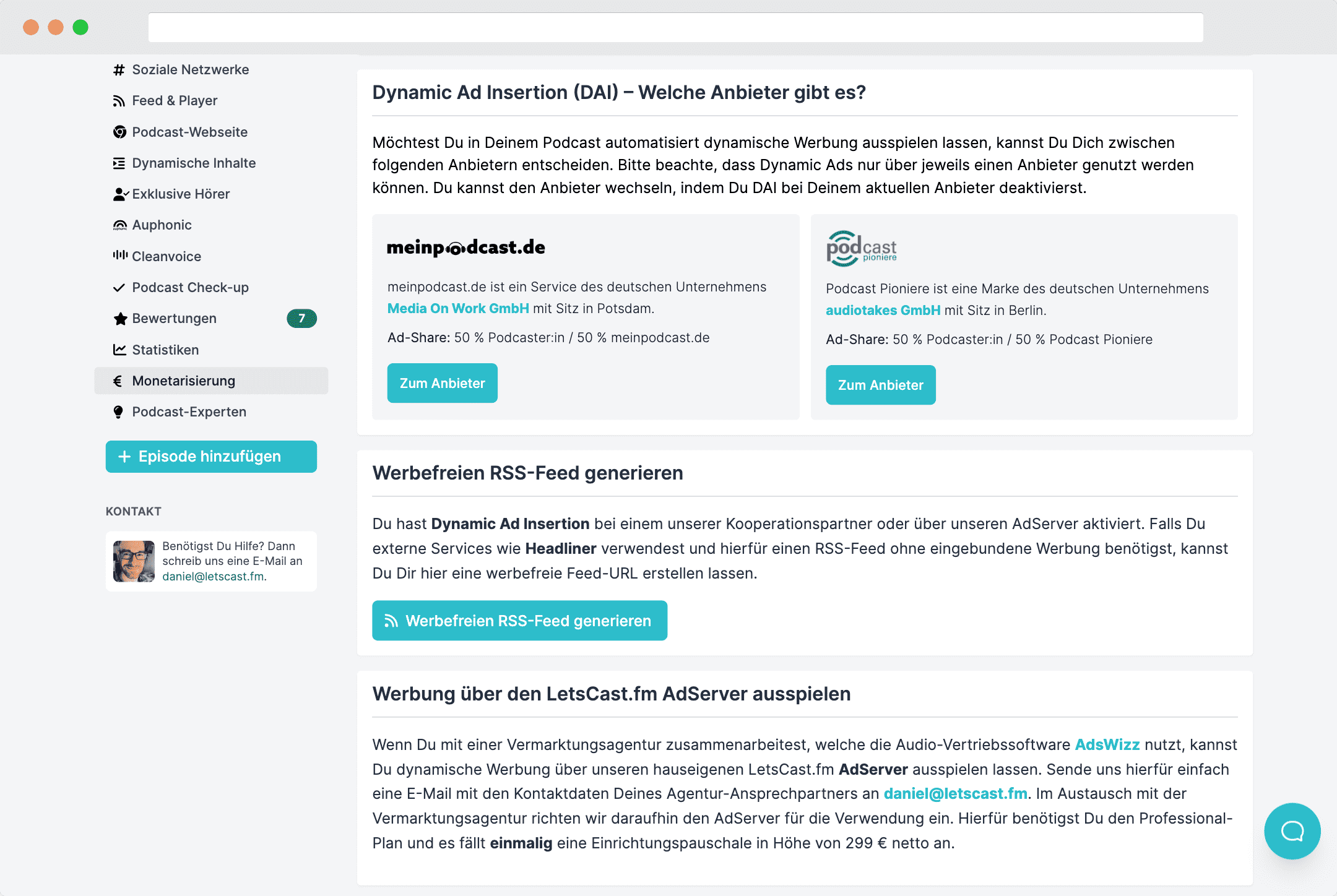
Dein Podcast endlich auf YouTube
Nun kannst Du Dich zurücklehnen: neue Episoden Deines Podcasts werden ab sofort automatisch auf YouTube veröffentlicht. Wie kommst Du mit Podcasts auf YouTube zurecht? Hast Du viele neue Hörer:innen hinzugewonnen? Lass es uns wissen, wir freuen uns über Feedback!